▣ 안녕하세요.
이번장에서는 Input, Axis Mappings에 대해 공부해 보겠습니다.

▣ 먼저 Player라는 이름으로 Actor를 Cube로 만들어주세요.
그리고 맵에 Player를 드래그합니다.

▣ Player Transform에서 Input 메뉴에 Auto Receive Input이라는 메뉴가 있습니다.
클릭하면 위에 이미지처럼 Player 종류를 고를 수 있습니다.
이 Player들은 멀티게임에서 사용하신다고 생각하시면 됩니다.
저희는 Player 0으로 지정하겠습니다.
지정한 이유는 일반적으로 Actor는 씬화면에서 아무 기능이 없는 배우와도 같습니다.
Player 0으로 체크하게 되면 Player에 대한 입력을 플레이어 하나로 인정해 주신다고 생각하시면 됩니다.
이건 Disabled로 했을 경우 Player 0으로 했을 경우를 비교해 보시면 이해하기가 쉬우실 겁니다.
이제 입력에 대한 부분을 지정해 보겠습니다.

▣ Edit메뉴에서 Project settings 메뉴를 클릭해 주시고
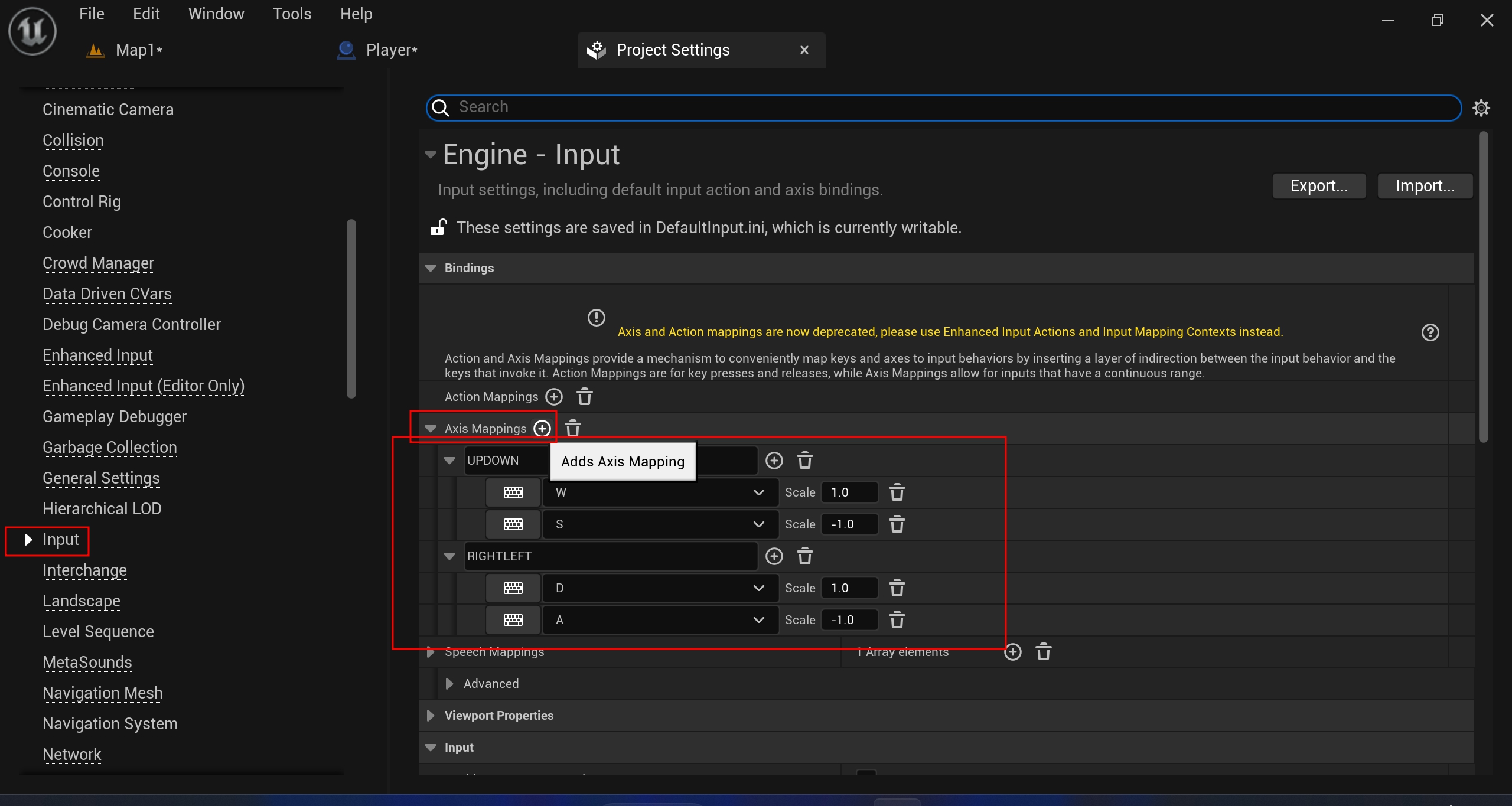
▣ Engine메뉴에 Input 메뉴를 들어가시면 위에 이미지처럼 Axis Mappings가 있습니다.
▣ Axis는 지정된 값을 전달하는 입력함수입니다.
매번 호출되며, 지정한 키를 누르게 되면 계속 그 값을 전달하고 입력하지 않으면 0으로 값을 반환합니다.
UPDOWN이라는 이름으로 지정해 주고
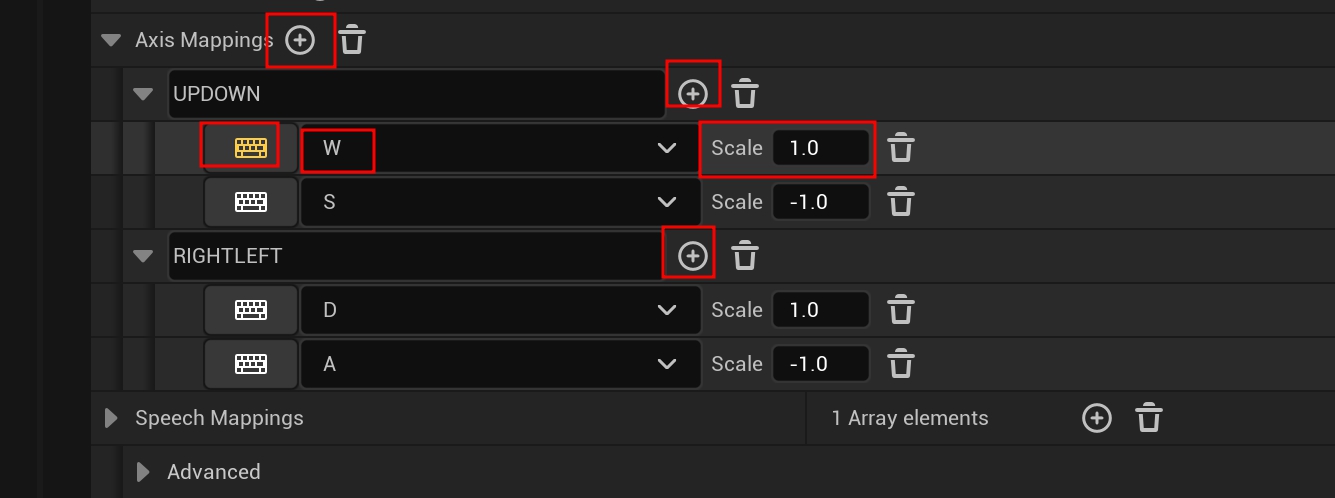
▣ 키보드 모양을 눌러서 내가 원하는 키를 입력합니다.
그리고 Scale에 1.0이라고 값을 지정합니다.
그럼 W키를 누르게 되면 1.0이 반환되고 S키를 누르게 되면 -1.0이 반환됩니다.
그럼 이걸 가지고 다양한 키에 대한 부분을 지정하고 만들 수 있습니다.
이걸 만드는 이유는 여러 가지가 있겠지만, 여러 플랫폼 게임을 만들 때
키를 누르고 있을 때의 상황, 누르지 않았을 때의 상황 등을 쉽게 관리하기 위함입니다.
위에 이미지처럼 완성했다면 메뉴를 닫습니다.
이건 자동으로 저장됩니다.
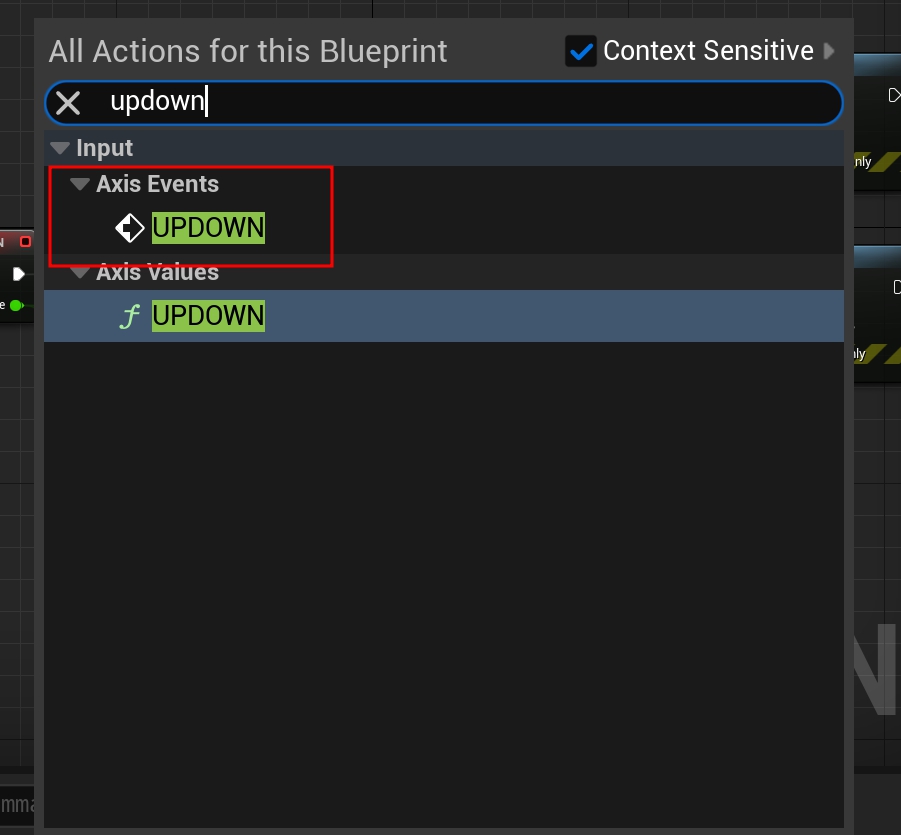
▣ Event Graph에 돌아와서 UPDOWN을 검색하면 이렇게 Axis Events에 대한 함수가 나옵니다.
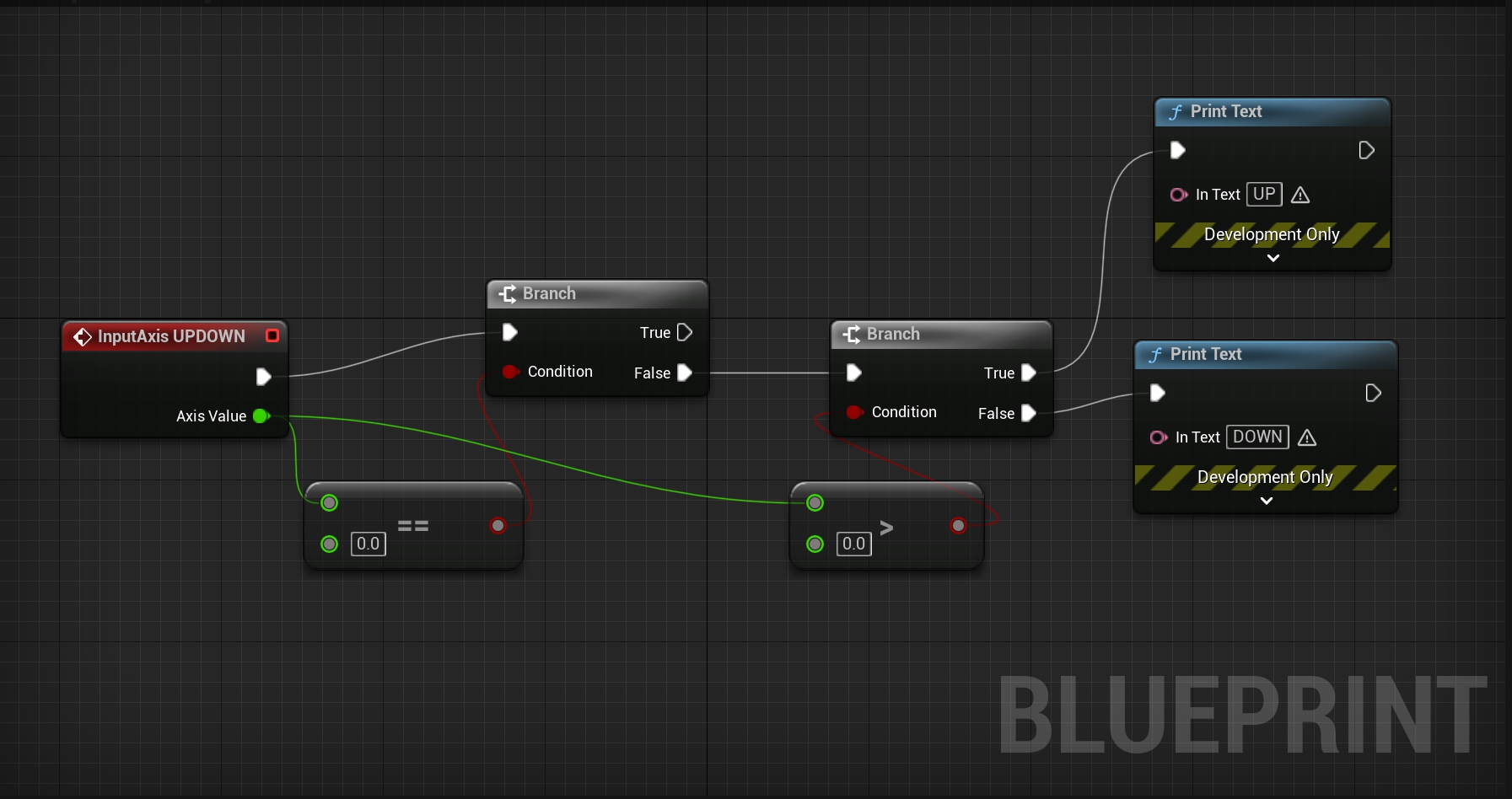
▣ 이걸 이용해서 이렇게 노드를 완성합니다.
컴파일 저장 후
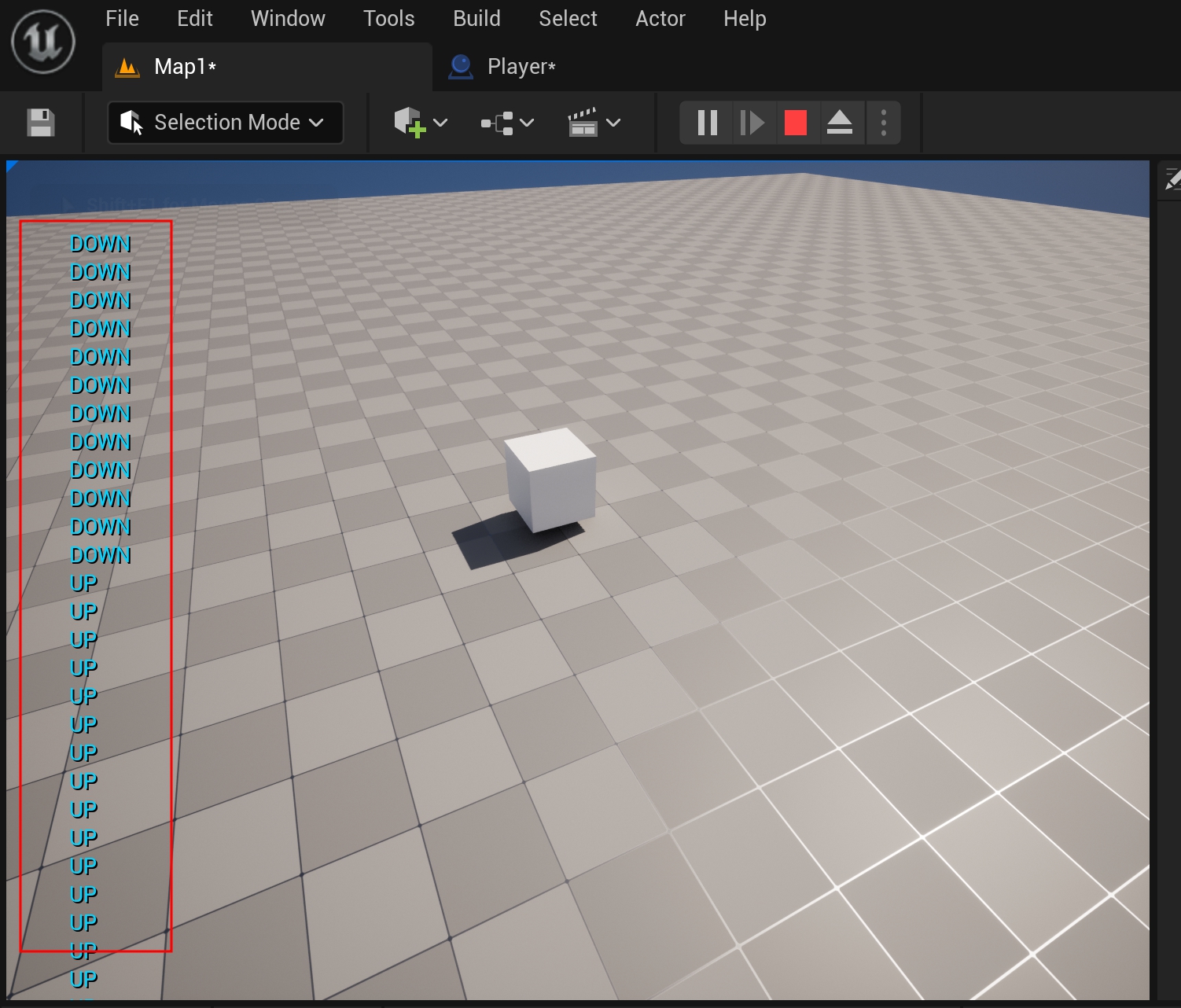
▣ 씬에서 플레이버튼을 클릭하고 키를 입력하면 DOWN키, UP키를 누를 때마다 출력되는 걸 확인할 수 있습니다.
'[ Unreal5 ] > - 언리얼엔진5 공부' 카테고리의 다른 글
| 언리얼엔진5 28장 [Material] (0) | 2023.02.14 |
|---|---|
| 언리얼엔진5 27장 [매크로] (0) | 2023.02.14 |
| 언리얼엔진5 25장 [Texture이미지 Sprite로 사용] (0) | 2023.02.09 |
| 언리얼엔진5 24장 [Rotation] (0) | 2023.02.09 |
| 언리얼엔진5 23장 [방향으로 이동, Distance, DeltaSeconds] (0) | 2023.02.08 |





댓글